| ナビゲーションリンクをスキップ | |
| 印刷ビューの終了 | |

|
Oracle® Storage 12 Gb/s SAS PCIe RAID 内蔵 HBA 設置ガイド (HBA モデル 7110116 および 7110117 対応) |
| ナビゲーションリンクをスキップ | |
| 印刷ビューの終了 | |

|
Oracle® Storage 12 Gb/s SAS PCIe RAID 内蔵 HBA 設置ガイド (HBA モデル 7110116 および 7110117 対応) |
BIOS 構成ユーティリティーを使用してブート可能論理ドライブを作成する
新しく作成した論理ドライブをブートデバイスとして定義するには
このセクションでは、BIOS 設定ユーティリティーの「LSI MegaRAID Configuration Utility」メニューを使用して、x86 システムで論理ドライブを作成する方法を説明します。これにより、論理ドライブをブート可能として定義し、その論理ドライブにオペレーティングシステムをインストールできます。システム BIOS を UEFI ブートモードに設定している場合は、このセクションの手順に従います。システム BIOS をレガシーブートモードに設定している場合は、このセクションの手順に従わないでください。代わりに、BIOS 構成ユーティリティーを使用してブート可能論理ドライブを作成するに移動してください。
このセクションの手順を実行する前に、HBA のファームウェアレベルを検証して、必要に応じてファームウェアの更新を実行してください。ファームウェアの更新については、Chapter 4, HBA ソフトウェアのインストールを参照してください。
x86 システムに論理ドライブを作成するには、次の手順をここに示す順序で実行します。
次の手順は、論理ドライブ構成で使用するドライブの識別に役に立ちます。
ブートプロセス中に、システム内の、検出された SAS アダプタと、検出された HBA に接続されているデバイスに関する情報が BIOS の初期化バナーに一覧表示されます。
図 3-1 「MegaRAID Configuration Utility」メニューオプション

図 3-2 「Drive Management」メニューオプション
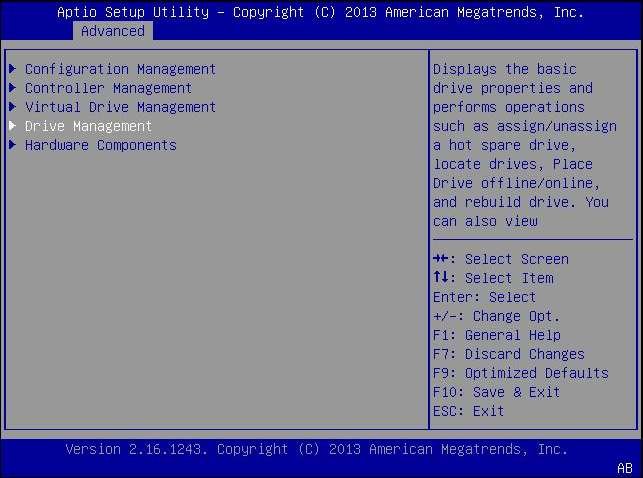
次の例では、スロット 0、1、2、および 3 に 4 つのドライブがあります。スロット 2 および 3 は現在使用されていません (Unconfigured Good テキストで示されています)。Unconfigured Good のドライブは、論理ドライブ構成の一部として使用できます。
図 3-3 HBA に接続されたドライブ
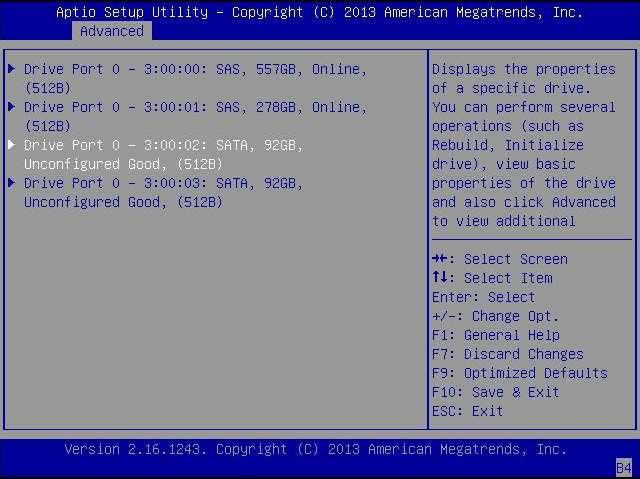
ドライブおよびそのスロットを検証するには の説明に従って、論理ドライブ構成に使用できるドライブを確認したら、これらのドライブを使用して論理ドライブを作成できます。次の手順では、RAID 1 ボリュームを作成するためにドライブ 2 および 3 (3:00:02、3:00:03) が使用されています。
図 3-4 「Configuration Management」メニューオプション
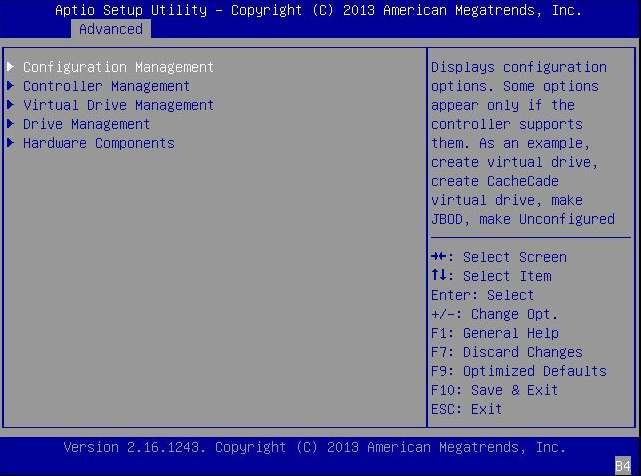
図 3-5 「Create Virtual Drive」メニューオプション
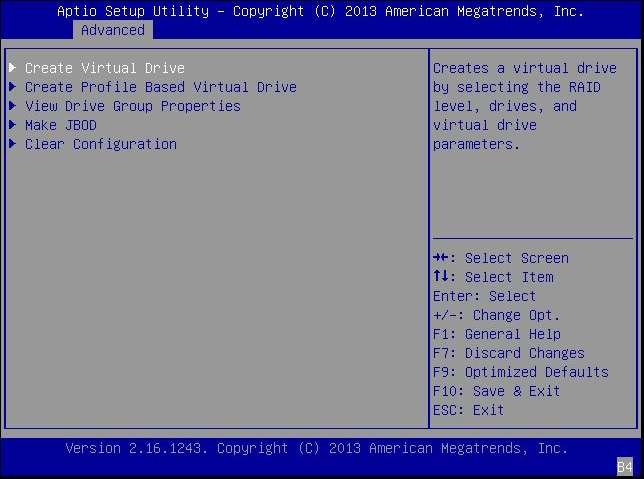
次の例では、RAID 1 レベルが選択されています。
図 3-6 仮想ドライブの RAID レベルを選択する
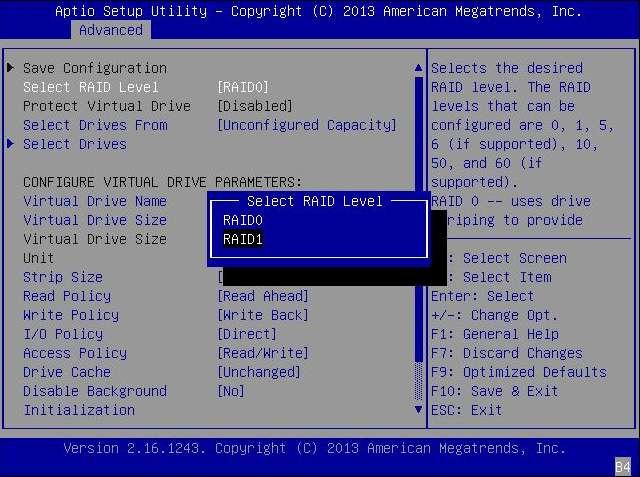
図 3-7 「Select Drives」フィールドを選択する
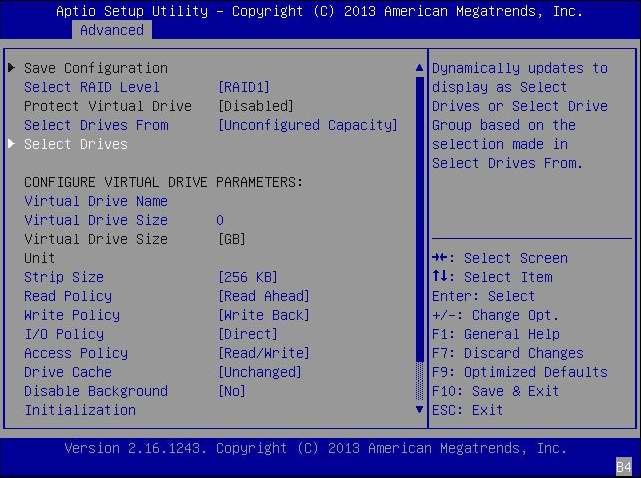
有効にしたドライブで論理ドライブが作成され、「Confirmation」ページが表示されます。
図 3-9 「Create Virtual Drive」ページ
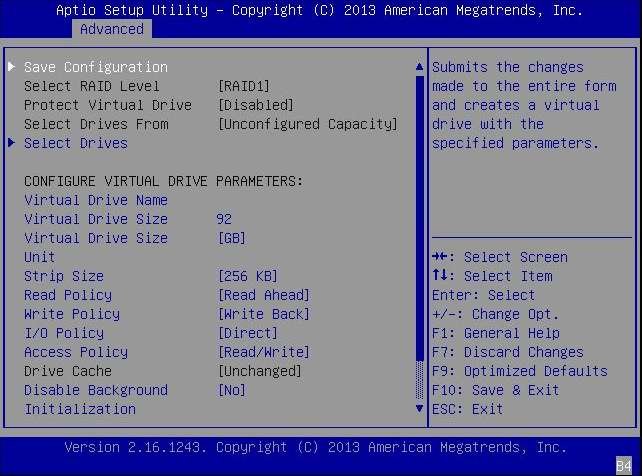
始める前に
この手順を実行する前に、ドライブとスロット (ドライブおよびそのスロットを検証するには を参照) を検証し、論理ドライブを作成します (論理ドライブを作成するにはを参照)。
「Save Configuration」の確認ページが表示されます。
図 3-10 構成を確認する
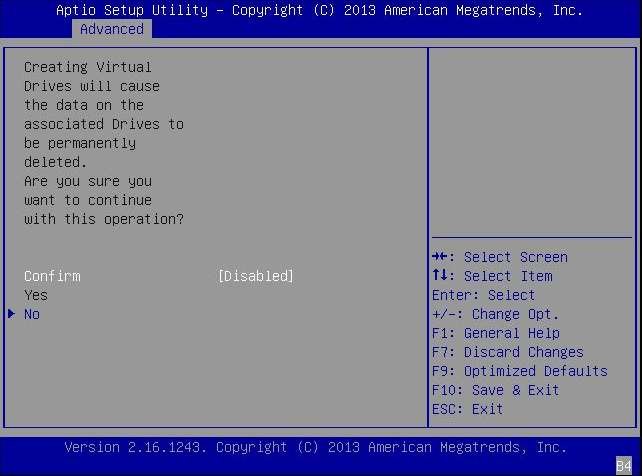
仮想ドライブの作成が成功したこと、および構成不可能なすべての空き領域が使用されていたことを示すメッセージが表示されます。
図 3-13 新しい仮想ドライブプロパティーを表示する
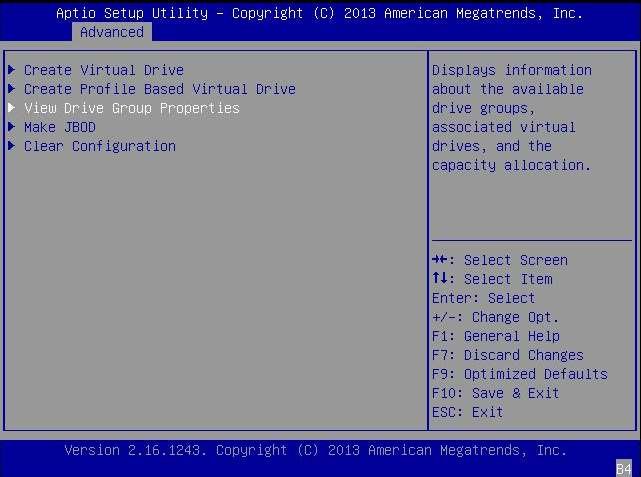
次の例では、Drive Group 2、Virtual Drive 4 が作成されています。
図 3-14 論理ドライブ情報を表示する
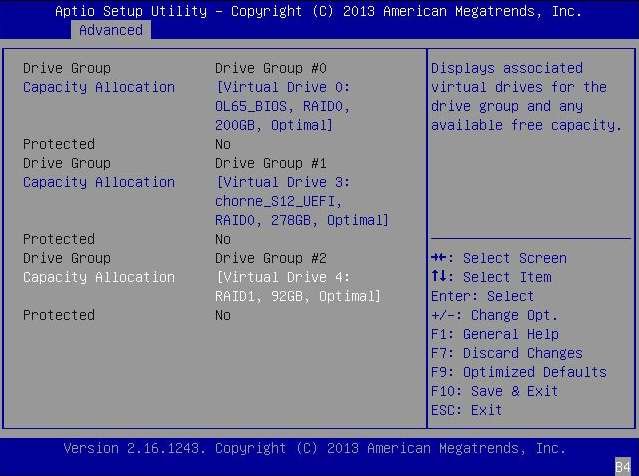
新しく作成された論理ドライブのラベルの検証については、論理ドライブのラベルが有効であることを確認するにはを参照してください。
Oracle System Assistant については、使用しているシステムの管理ガイドを参照してください。
Oracle OS のインストールについては、Oracle Solaris OS のインストールを参照してください。